- Reacties 1.9k
- Bezichtigingen 107.6k
- Aangemaakt
- Laatste reactie
Populairste bijdragers
-
 Kai-ShockWave 440 berichten
Kai-ShockWave 440 berichten -
 End Of The Riot 199 berichten
End Of The Riot 199 berichten -
Sentasi 131 berichten
-
 jordib12 129 berichten
jordib12 129 berichten
Populaire dagen
Featured Replies
Recent actief 0
- Er zijn hier geen geregistreerde gebruikers aanwezig.





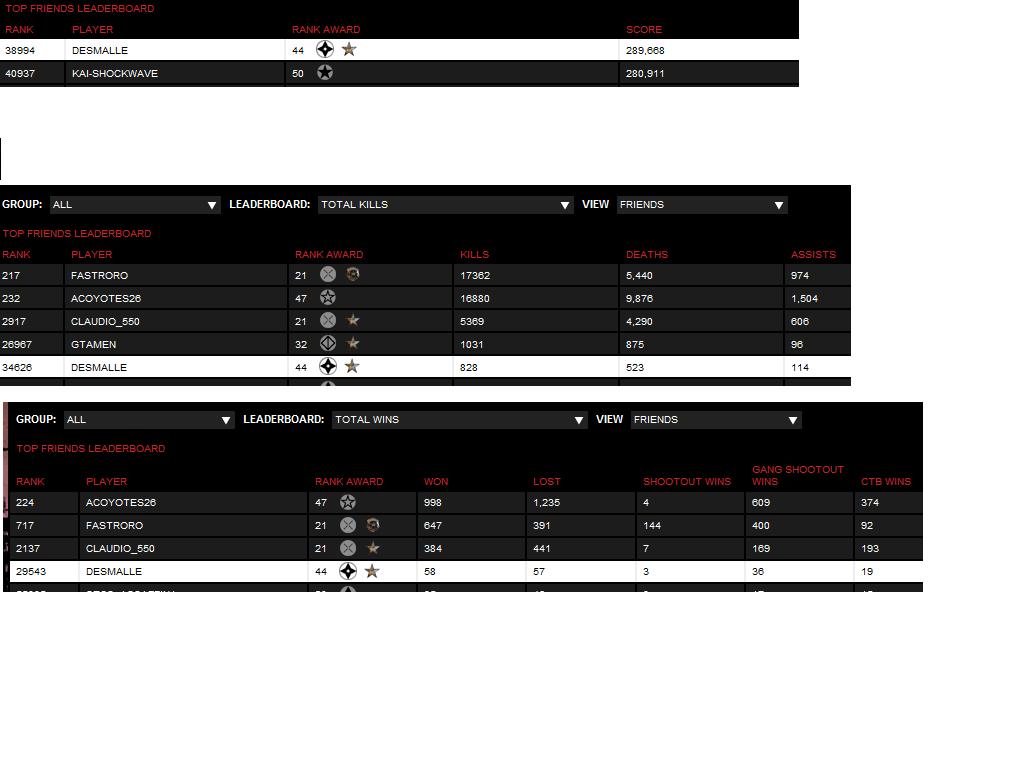
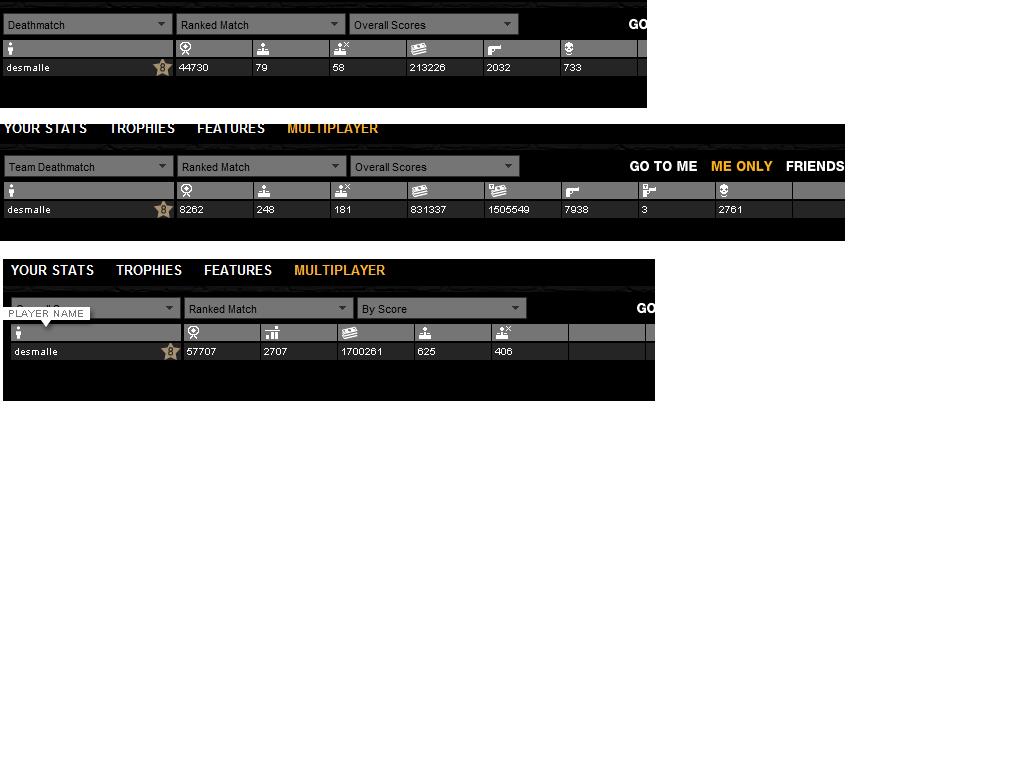
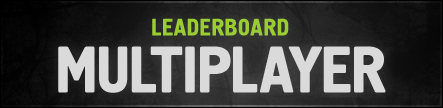
comment_1267714Bewerkt: door Kai-ShockWave